Miracast är en modern konkurrent till teknik som HDMI. Det är denna teknik som under de senaste tio åren har fungerat som det enda sättet att överföra video och ljud från olika elektroniska enheter till en TV eller en fristående monitor.
Med Miracast-tekniken kan du skapa en trådlös anslutning.
Det var ganska svårt att tro att det skulle dyka upp en teknik som skulle ge det. Men nu, när du kan få information om screencast-funktioner överallt, måste du definitivt tro. Många som redan har tillämpat den innovativa Miracast-tekniken i praktiken bekräftar att alla bilder, alla ljudinspelningar enkelt omdirigeras till din TV, vilket eliminerar behovet av kablar.
Om vi jämför HDMI och Miracast med varandra kan vi dra slutsatsen att båda dessa tekniker ger samma resultat. En utmärkande egenskap är bara frånvaron av behovet av att använda en kabel i det andra fallet. Av denna anledning är många villiga att kalla Miracast för sin egen specifika terminologi:
- HDMI WiFi;
- Trådlös HDMI.
Miracasts födelseår är 2012, då Wi-Fi Alliance initierade ett teknikcertifieringsprogram. Överraskande nog reagerade tillverkare av modern elektronisk utrustning omedelbart positivt på uppkomsten av en ny standard, samtidigt som de accepterade den utan invändningar. Det är också imponerande att även Intel har stöttat denna innovativa teknik.

Att Miracast-standarden tillåter dig att upprätta en trådlös anslutning mellan två prylar är redan klart för dig. Efter en sådan anslutning överförs all information lätt från en elektronisk källa till en annan. Principen för teknikens drift är baserad på en Wi-Fi Direct-nätverksanslutning. Detta säkerställer överföring av videomaterial med maximal upplösning och samtidigt med imponerande surroundljud.
Många användare välkomnar en sådan anslutning, eftersom den garanterar högkvalitativ överföring och sändning av video- och ljudmaterial. Samtidigt spelar det ingen som helst roll vilka format, storlekar de har, vilka codecs de behöver. Det är också förvånande att med hjälp av denna teknik är det möjligt att överföra även filer som var skrivskyddade av tillverkaren.

Hur tekniken tillämpas
Trots att "åldern" för en sådan innovativ och lovande teknik fortfarande är ganska liten, kan den fortfarande tillämpas på ett stort antal elektroniska enheter. En av fördelarna med Miracast är att den framgångsrikt används på olika operativsystem, inklusive inte bara datorutrustning utan också moderna smartphones. Det var denna funktion som förutbestämde teknikens ledarskap över liknande "produkter" från Google och Apple.
Konsumenterna är också nöjda med en sådan egenskap hos Miracast som bevarandet av den absoluta kvaliteten på de överförda materialen. Det var av denna anledning som det var lätt att skiljas från HDMI, styrkan i anslutningen till vilken engagemanget för det bildades under loppet av ett decennium. Förresten, om du är ägare till en TV som inte åtföljs av Miracast-stöd, kan du inte vara rädd för att lämnas utanför "styrelsen för moderna tekniska framsteg". Du behöver bara köpa en adapter och ansluta den till HDMI-porten.

Ansluta och konfigurera teknik
Nu när alla tvivel om teknikens utsikter har lämnats bakom är det användbart att ta reda på hur du i praktiken kan slå på Miracast på Windows 10 själv. Vi hjälper dig att förstå detaljerna i en sådan anslutning, även om ingen särskilda svårigheter förväntas i denna process. Om din PC med Windows 10, Android, iPhone stöder denna teknik, är utrustad med ett operativsystem på minst 8.1, kan du säkert gå framåt och ansluta Miracast.
Anslutnings- och konfigurationsalgoritm
Gå först till dina TV-inställningar, var uppmärksam på om Wi-Fi-modulen är aktiverad. Om den är avstängd, se till att aktivera den, för utan den kommer du definitivt inte att kunna uppnå det önskade målet. Nu när vi har tagit itu med den trådlösa anslutningsfunktionen är det dags att aktivera själva Miracast-funktionen.
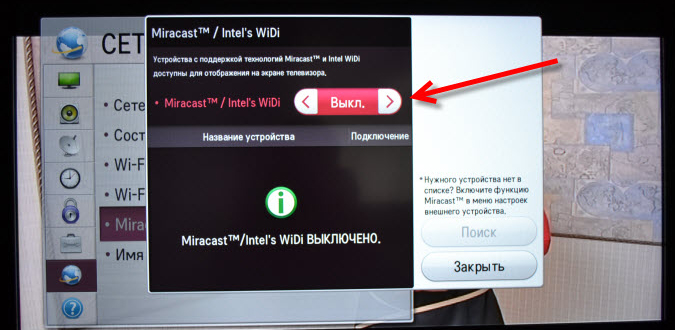
Ange dina TV-inställningar igen, gå till "Inställningar", välj raden "Enheter" och sedan - "Anslutna enheter". I fönstret som öppnas hittar du knappen "Lägg till enheter", använd den och välj Miracast-mottagaren.
Förutom att göra ändringar i dina TV-inställningar måste du också göra ändringar på din Windows 10 PC eller iPhone. Om detta inte görs kommer Miracast-kommunikation inte att vara möjlig på båda enheterna. Varken din Windows 10-dator eller din smartphone kan uppfylla dina behov.
Det är enkelt att ställa in iPhone, Android. Till en början bör du gå till menyn, gå till avsnittet "Inställningar", hitta parametern "Anslutning" där och fortsätt sedan till raden "Andra nätverk".

Där hittar du ett erbjudande som "Skärmspegling", kör det.
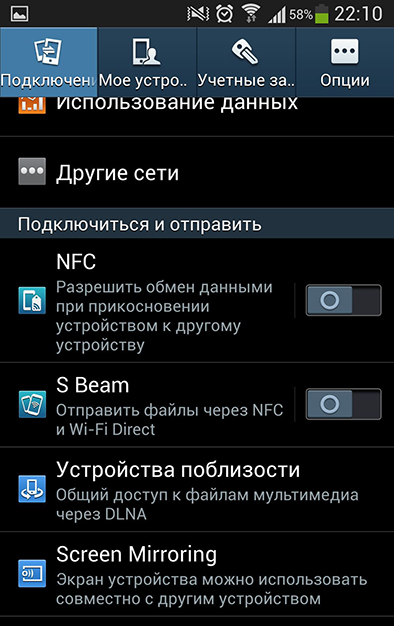
Efter att namnet på din TV visas på skärmen på din iPhone eller Windows 10 PC, klicka på den, processen för att konfigurera en trådlös anslutning mellan din iPhone och TV med Miracast-teknik kommer omedelbart att starta.
Om du gjorde allt rätt kommer din Android-skärm och Windows 10-dator att visa samma "bild". Om det inte var möjligt att uppnå anslutningen av två enheter, försök sedan gå igenom vägen igen, kanske du gjorde ett mindre misstag, på grund av vilket ett sådant tekniskt fel inträffade.
RÅD. Tyvärr, om flera försök att upprätta en anslutning mellan din PC och Android med Miracast misslyckas, kan du vara säker på att dina enheter helt enkelt inte stöder denna teknik.
Om du lyckas ansluta kommer du gärna att kunna se en film som körs på din Android, men fortfarande streamar på din storbilds-TV. Du kommer att känna dig som en åskådare på en elitbiograf.
UPPMÄRKSAMHET. Glöm inte att bara koppla in din Android till elnätet för att hålla batteriet laddat samtidigt. Detta hjälper dig att undvika för tidig avstängning av din Android-enhet även innan filmen är över.
Möjliga problem
Det finns situationer när du måste observera den felaktiga driften av Miracast eller dess fullständiga misslyckande. Det är användbart för varje användare att förstå orsakerna till ett sådant tekniskt fel, vilket kommer att eliminera detta problem och sedan fortfarande använda en sådan unik teknik, känna alla dess fördelar i praktisk erfarenhet. En vanlig anledning till att din PC med Windows 10 installerat inte lyckas ansluta båda enheterna är bristen på drivrutiner som aktiverar den trådlösa anslutningsmodulen. Ibland är dessa drivrutiner på din PC helt enkelt föråldrade och behöver uppdateras.
Om detta verkligen är fallet, ladda ner nödvändiga drivrutiner, installera dem. Oroa dig inte om du inte kan hitta en drivrutin för en specifik trådlös modul för Windows 10. I det här fallet laddar du ner drivrutinerna för Windows 8.1, de bör installeras korrekt och säkerställa att denna modul fungerar framgångsrikt. När du ansluter din iPhone till din Windows 10-dator kan du hitta några inte särskilt bra nyheter för dig, som informerar dig om att din Wi-Fi-adapter helt enkelt inte stöder Miracast-teknik. I det här fallet har du kvar att ansluta din iPhone till din TV med HDMI.
Så om du vill se allt som finns på din dator med Windows 10 installerat på en storbilds-TV, använd dessa rekommendationer. Om alla nödvändiga tekniska krav uppfylls av dina enheter, kommer du definitivt att kunna ansluta två enheter utan att använda en kabel.





